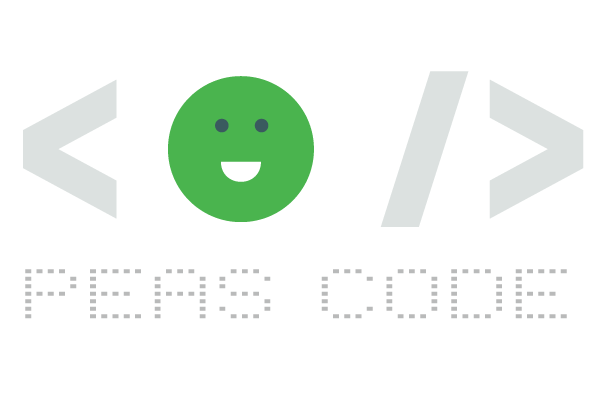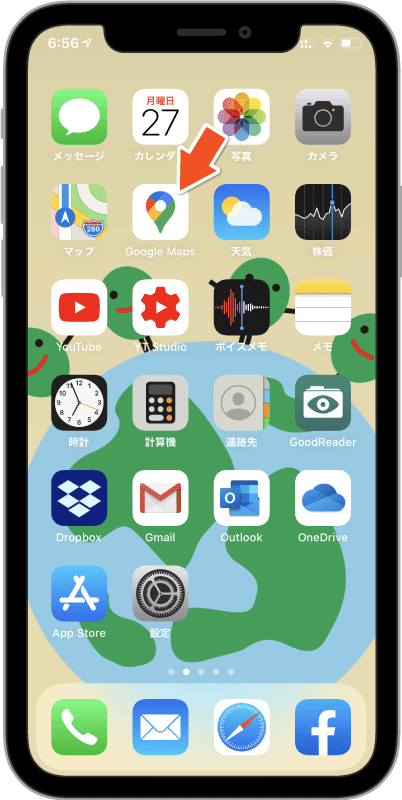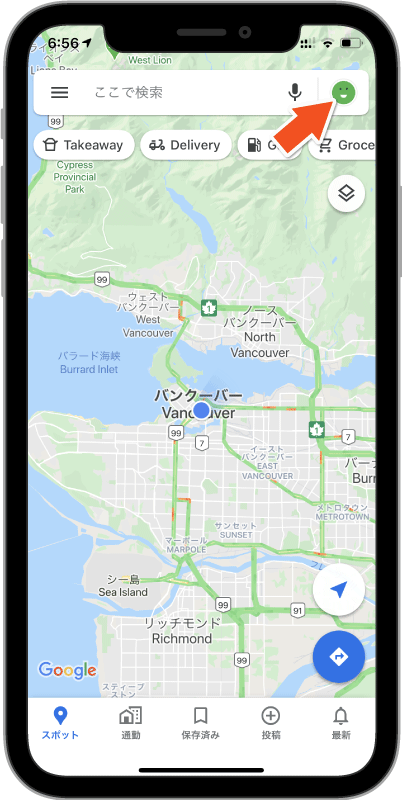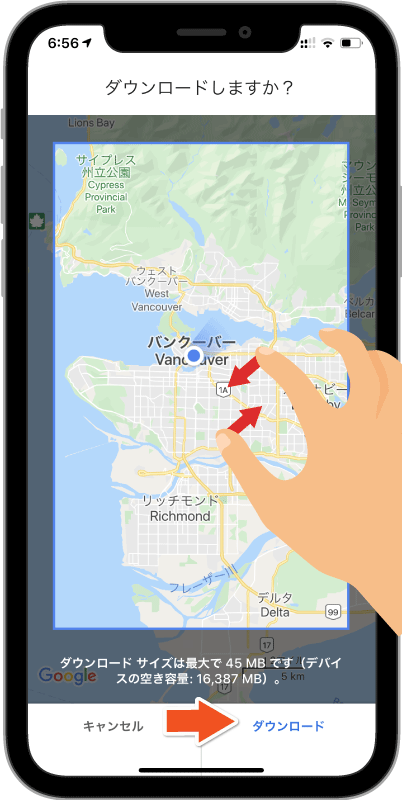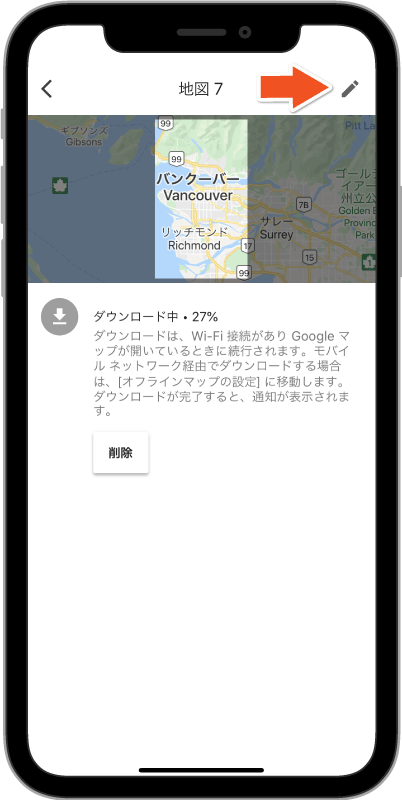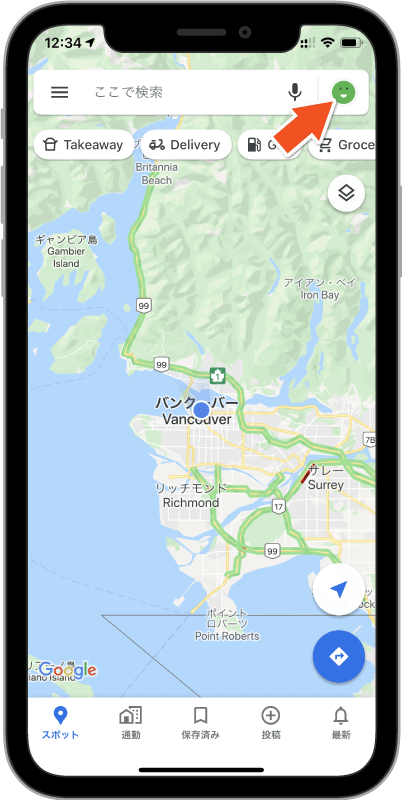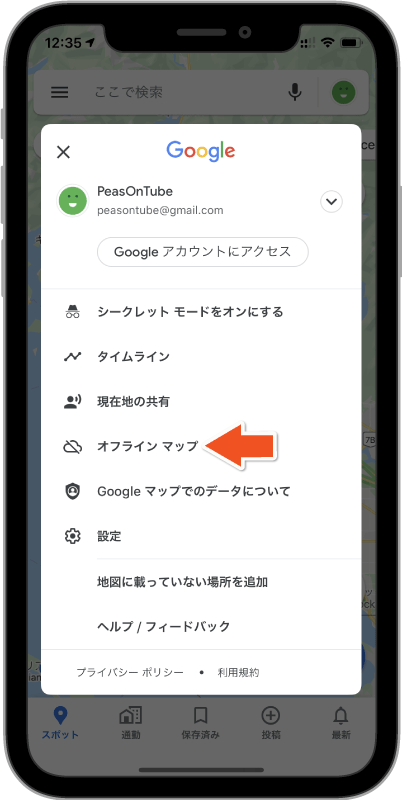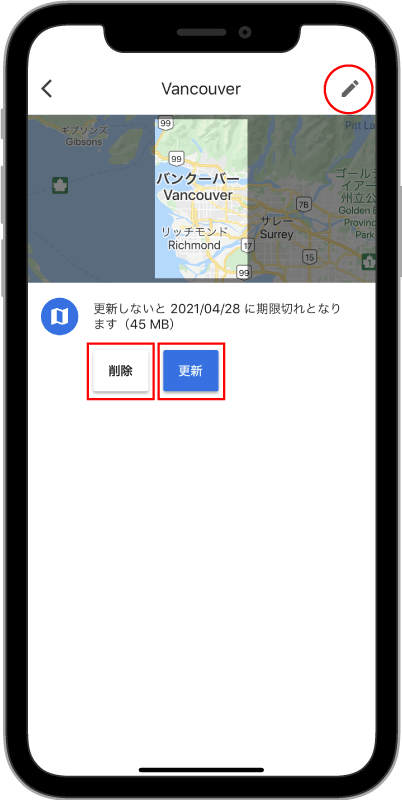Googleマップの「オフライン・マップ」は、2015年に Gooleマップのスマホ/タブレット向けアプリに公式的に追加された結構古い機能ですが、まだまだ知らない人が多いので紹介しておきます。
オフライン・マップとは、地図データを事前にダウンロードしておくことで、インターネットに接続されていない時でもルート検索や場所検索、位置情報の確認ができるようになるというものです。
オンラインの時はネット経由で最新の地図データを参照し、オフラインの時は保存した地図データを参照するため、オンライン、オフラインなど環境に応じた設定の切り替えは一切必要ありません。
- オフラインの場合は車での運転経路のみで、公共交通機関、自転車、徒歩の経路は利用できません。また、運転経路には、交通状況、別の経路、車線案内は含まれません。
- 国や地域によってはオフライン・マップがサポートされていません。
それでは早速利用方法を紹介します。今回使用した端末は iPhone XS Ver.13 です。
オフライン・マップのダウンロード
基本的にはこれで終了です。もし広範囲、または複数の都市で利用したい場合は、同じ操作を繰り返し、都市(エリア)ごとにオフライン・マップを作成してください。
ダウンロードした地図データの有効期限は 30日で、15日前になると、WiFi接続時にアプリが自動で更新を試みます。もし更新を行わないまま有効期限が過ぎてしまうと地図データは利用できなくなります。
オフライン・マップの更新・削除・名前変更
ダウンロードしたオフライン・マップは更新、削除、名前の変更など個別に管理することが可能です。
参考サイト
Googマップ公式サイト
https://support.google.com/maps/answer/6291838?co=GENIE.Platform%3DiOS&hl=ja